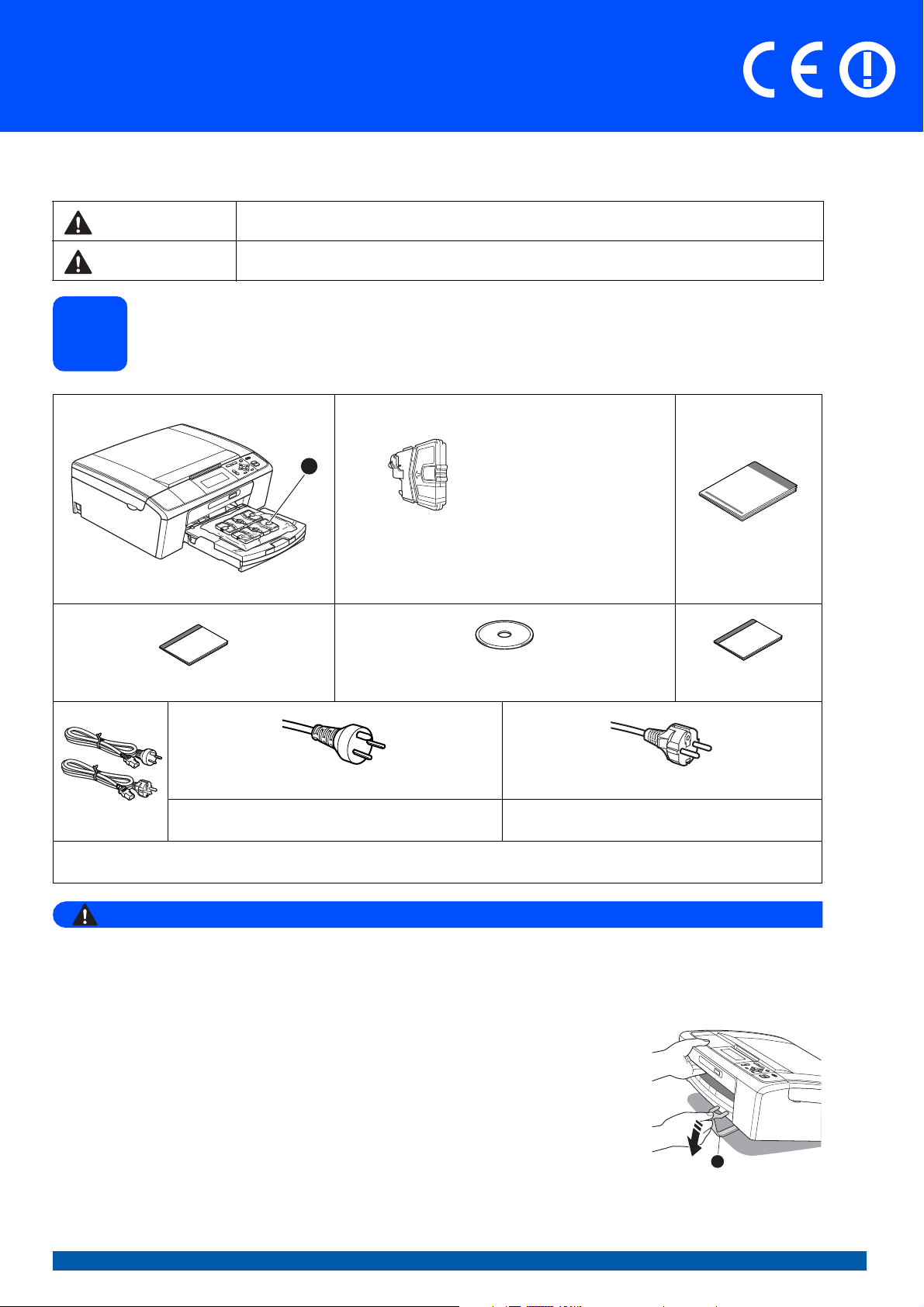
Hurtigstartguide
ADVARSEL
2
1
DCP-J515W
Start her
Før du kan bruke maskinen, bør du lese Hurtigstartguiden for korrekt konfigurering og installering.
ADVARSEL
FORSIKTIG
Advarsel-symbolet forteller deg hvilke forholdsregler du bør ta for å hindre personskade.
Forsiktig-symbolet forteller deg hvilke prosedyrer du må følge eller unngå for å forhindre
mindre personskader.
DCP-J715W
Pakk ut maskinen og kontroller komponentene
1
Sort
Gul
Cyan
Magenta
(Ca. 65 % ytelse i forhold
til ny patron.) Vil du vite
Medfølgende
blekkpatroner
[x4]
mer, kan du se
Forbruksmateriell i
Grunnleggende
brukermanual.
Hurtigstartguide
Installasjons-CD-ROM
Hefte om sikkerhet og juridisk informasjon
Danske brukere
Strømledning
Kontroller at stikkontakten er kompatibel med et slikt støpsel. Denne maskinen må være jordet. Hvis du er i tvil, må du
kontakte en autorisert elektriker.
Det benyttes plastposer til pakking av maskinen. Plastposene må oppbevares utilgjengelig for barn for
å unngå kvelningsfare.
De fleste illustrasjonene i Hurtigstartguiden viser DCP-J515W.
Medfølgende støpsel er en jordet plugg med tre
pinner.
Dokumentasjons-CD-ROM
Finske, norske og svenske brukere
Medfølgende støpsel er en jordet plugg med to
pinner.
Grunnleggende
brukermanual
a Fjern beskyttelsestapen og filmen som dekker maskinen
og LCD-skjermen.
b Fjern den grønne beskyttelsesdelen a ved å løfte opp fremre delen av
maskinen og deretter trekke ned emballasjedelen.
c Fjern plastposen b med blekkpatronene fra toppen av
papirmagasinet.
d Kontroller at du har alle komponentene.
NOR Version 0
1
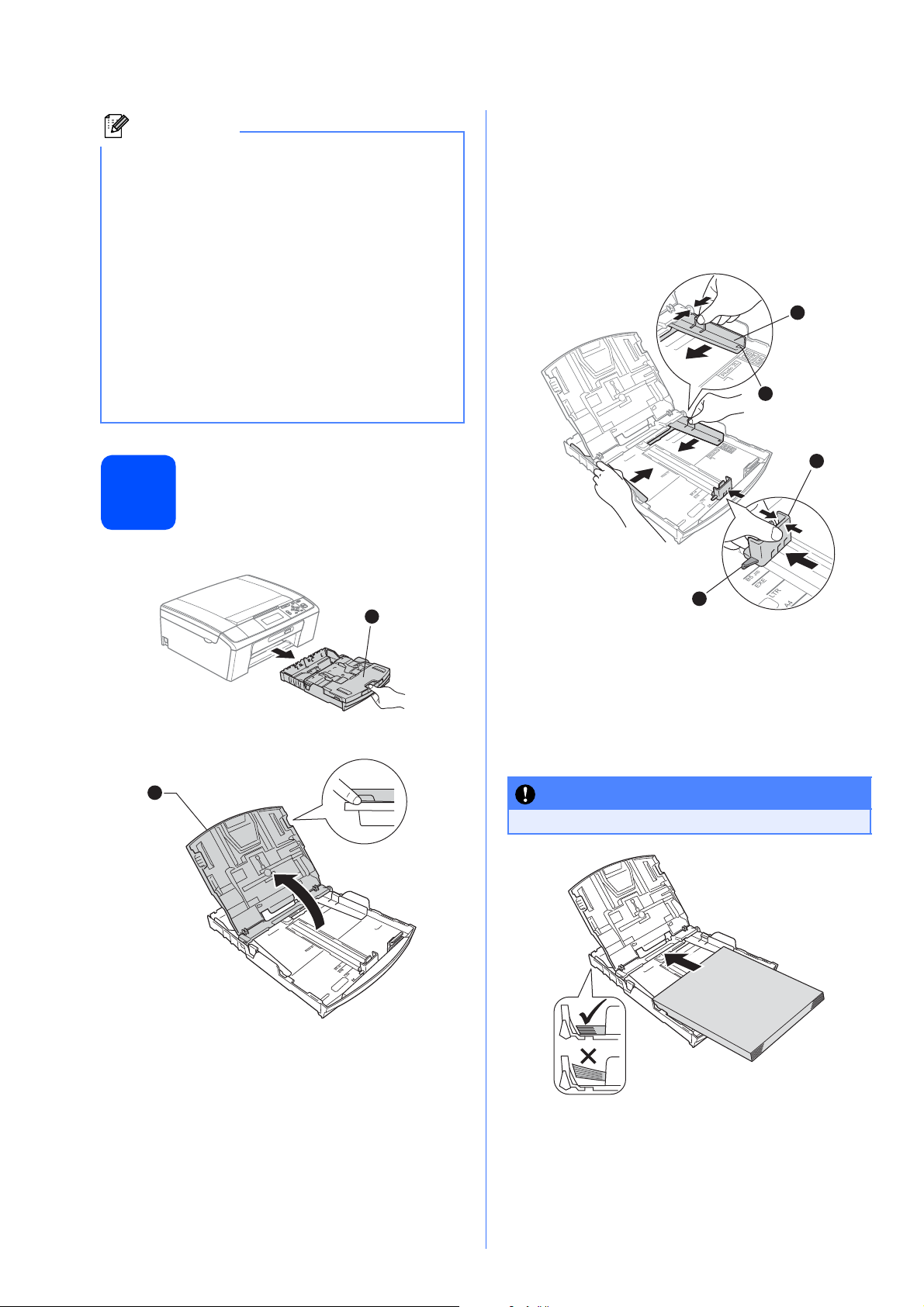
Merk
• Komponentene i esken kan variere avhengig
1
VIKTIG
av land.
• Ta vare på all emballasjen og esken i tilfelle du
må transportere maskinen.
• Du må bruke riktig grensesnittkabel for
grensesnittet du vil bruke (for USB- eller
nettverkstilkobling).
USB-kabel
Bruk en USB 2.0-kabel (type A/B) som er kortere
enn 2 meter (kabel medfølger ikke).
Nettverkskabel (kun DCP-J715W)
Bruk en gjennomgående Category5-kabel (eller
høyere) med tvunnet ledningspar for 10BASE-T- eller
100BASE-TX Fast Ethernet-nettverk.
Legg i vanlige A4-ark
2
a Trekk papirmagasinet a helt ut av maskinen.
c Bruk begge hender når du forsiktig trykker ned
og skyver først papirsideførerne a og deretter
lengdestøtten b for å tilpasse dem etter
papirstørrelsen.
Kontroller at trekantmerkene c på
papirsideførerne a og lengdestøtten b
plasseres rett i forhold til merket for
papirstørrelsen du bruker.
1
3
2
b Åpne dekselet til papirmagasinet a.
1
3
d Luft papirbunken godt for å unngå papirstopp
og feilmating.
e Legg papiret forsiktig i magasinet med
utskriftssiden ned og den øvre kanten først.
Kontroller at papiret ligger flatt i
papirmagasinet.
IKKE skyv papiret for langt inn.
2
f Juster papirsideførerne forsiktig etter papiret
med begge hender. Sørg for at
papirsideførerne berører kantene på papiret.

g Lukk dekselet til papirmagasinet.
ADVARSEL
1
2
VIKTIG
Merk
h Skyv papirmagasinet forsiktig helt inn i
maskinen.
i Ta tak i papirmagasinet og trekk samtidig ut
papirstøtten a slik at den låses fast, og vipp
deretter ut papirstøtteklaffen b.
Koble til strømledningen
3
IKKE koble til USB-kabelen ennå (hvis du
bruker USB-kabel).
a Koble til strømledningen.
Denne maskinen skal brukes med en jordet
kontakt.
Varsellampen på kontrollpanelet vil fortsette å lyse
til du har installert blekkpatronene.
Velge språk
4
a
Trykk på a eller b for å velge språk, og trykk
deretter på
b Trykk på a eller b for å velge Yes (Ja) eller No
(Nej), og trykk deretter på OK.
Hvis du angir feil språk, kan du endre språk
etter at du har angitt dato og klokkeslett. (For
mer informasjon, se Endre displayspråket i
kapittel 1 i Avansert brukermanual på
dokumentasjons-CD-ROM-en.)
OK.
3
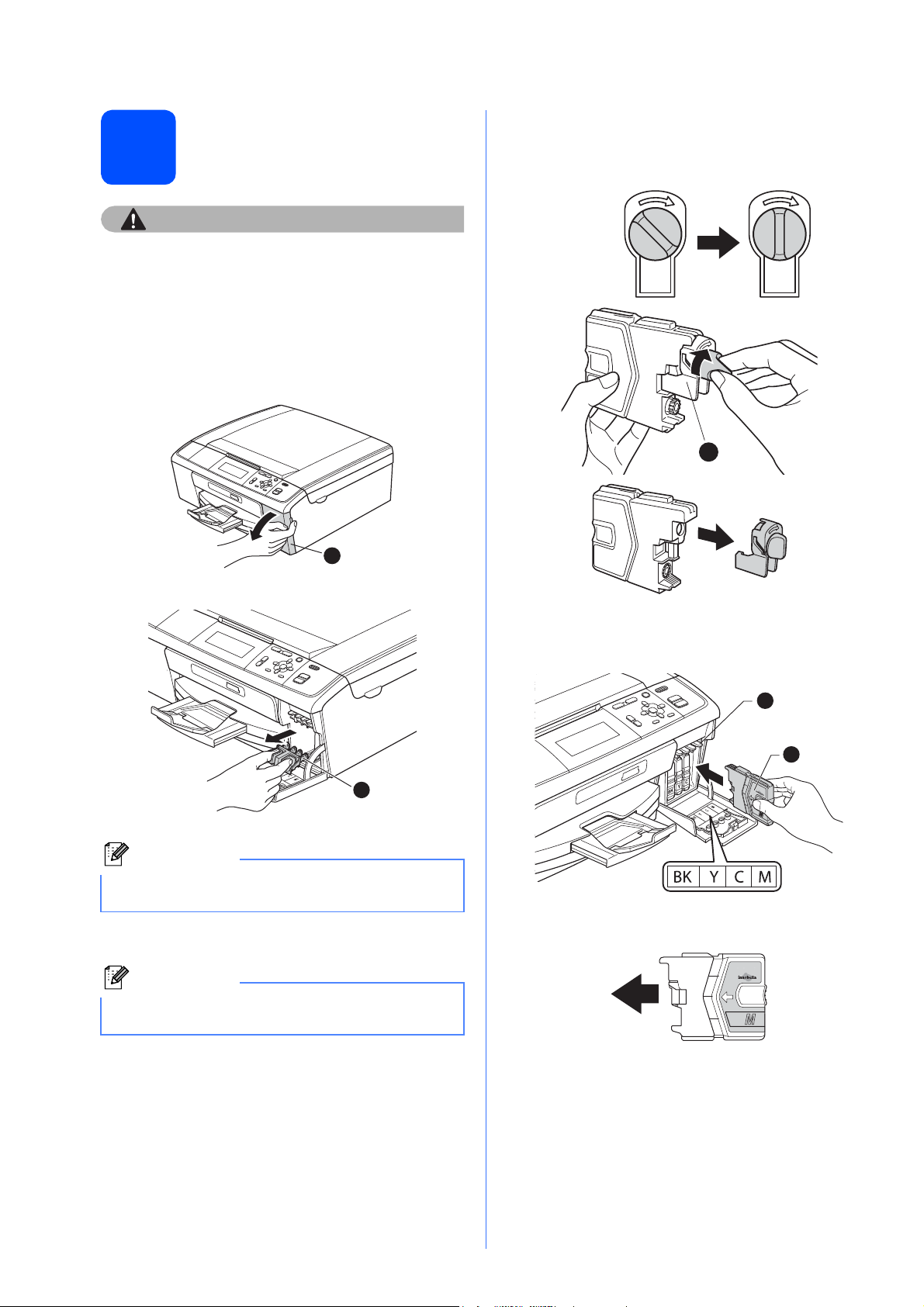
Installere blekkpatronene
FORSIKTIG
Merk
Merk
1
1
1
1
2
5
Hvis du får blekk i øynene, må du øyeblikkelig
skylle med vann. Oppsøk lege hvis det oppstår
irritasjon.
a Kontroller at strømmen er slått på.
Displayet viser Ingen blekkpatron.
b Åpne blekkpatrondekselet a.
e Drei det grønne håndtaket på den gule
beskyttelseshetten med klokken til det klikker
for å løsne vakuumpakningen, og ta deretter av
hetten a.
c Fjern den grønne beskyttelsesdelen a.
Ikke kast den grønne beskyttelsesdelen. Du vil
trenge den hvis du skal transportere maskinen.
d Pakk ut blekkpatronen.
Sørg først for at maskinens medfølgende
blekkpatroner er installert.
f Sørg for at fargen på hendelen a samsvarer
med patronfargen b, som vist på tegningen
nedenfor.
g Sett inn blekkpatronen i pilens retning som
vises på etiketten.
4
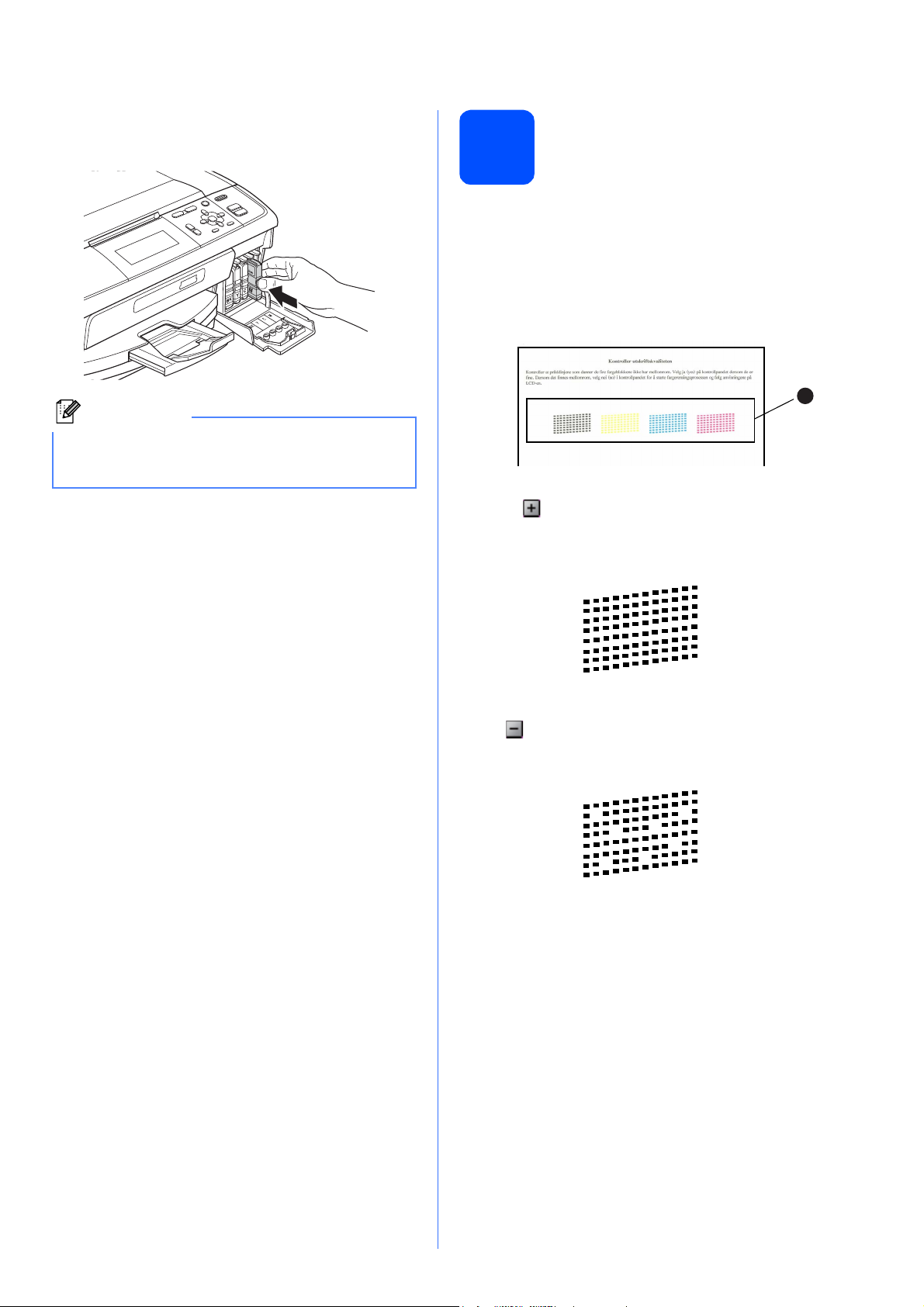
h
Merk
1
Skyv blekkpatronen forsiktig inn til den klikker på
plass. Når alle blekkpatronene er installert, lukker
du blekkpatrondekselet.
Maskinen vil klargjøre blekkrørsystemet for
utskrift. Dette tar omtrent fire minutter. Ikke slå av
maskinen.
Kontrollere
6
utskriftskvaliteten
a Når klargjøringen er ferdig, vises Angi papir
og trykk Start.
Trykk på Colour Start.
b
Kontroller kvaliteten på de fire fargeblokkene a
på arket. (sort/gul/cyan/magenta).
1
c Hvis alle linjene er klare og tydelige, trykker du
på (Ja) for å avslutte kvalitetskontrollen, og
gå til trinn 7.
OK
Hvis det mangler korte linjer, trykker du på
(Nei) og følger trinnene i displayet.
Dårlig
5
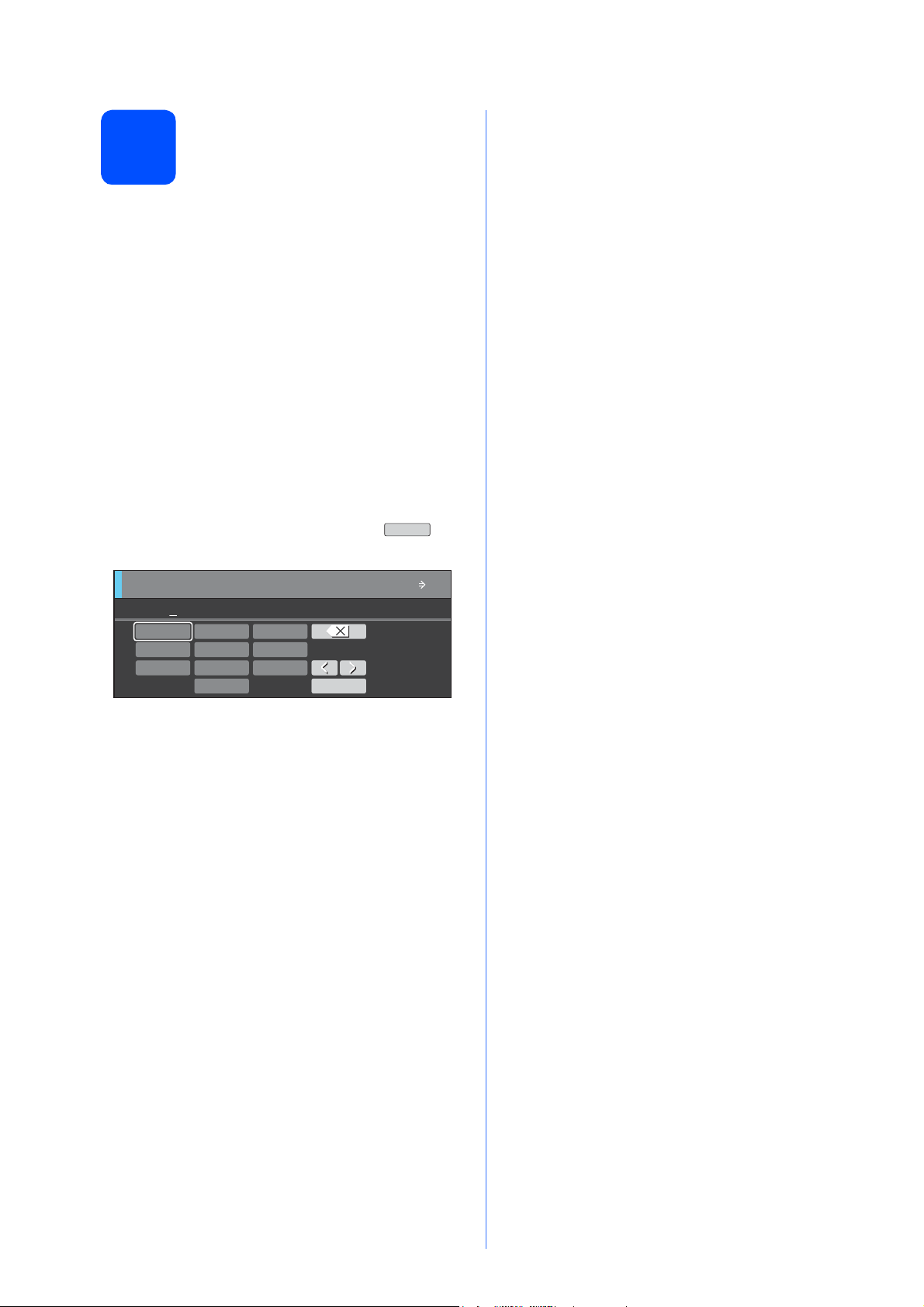
Stille dato og klokkeslett
7
Når du stiller inn dato og klokkeslett, kan maskinen
rengjøre skrivehodet regelmessig og dermed
opprettholde optimal utskriftskvalitet. Maskinen kan
dessuten gi navn til filer som er opprettet ved hjelp av
funksjonen Skann til media.
a Trykk på Menu.
b Trykk på a eller b for å velge Grunn oppsett.
Trykk på OK.
c
Trykk på a eller b for å velge
Trykk på OK.
d Skriv inn de to siste sifrene i årstallet ved å
trykke på a, b, d eller c for å velge et nummer,
og trykk deretter på OK. Still inn årstallet ved å
trykke på a, b, d eller c for å velge , og
trykk deretter på OK.
Dato og klokke
OK
OK
.
Dato og klokke
Dato og klokke
År:20 10
1 23
456
789
OK
0
(Tast inn f.eks. 1 0 for 2010.)
OK
e Gjenta for måned/dag/klokkeslett i
24-timersformat.
f Trykk på Stop/Exit.
Fullført OK
6
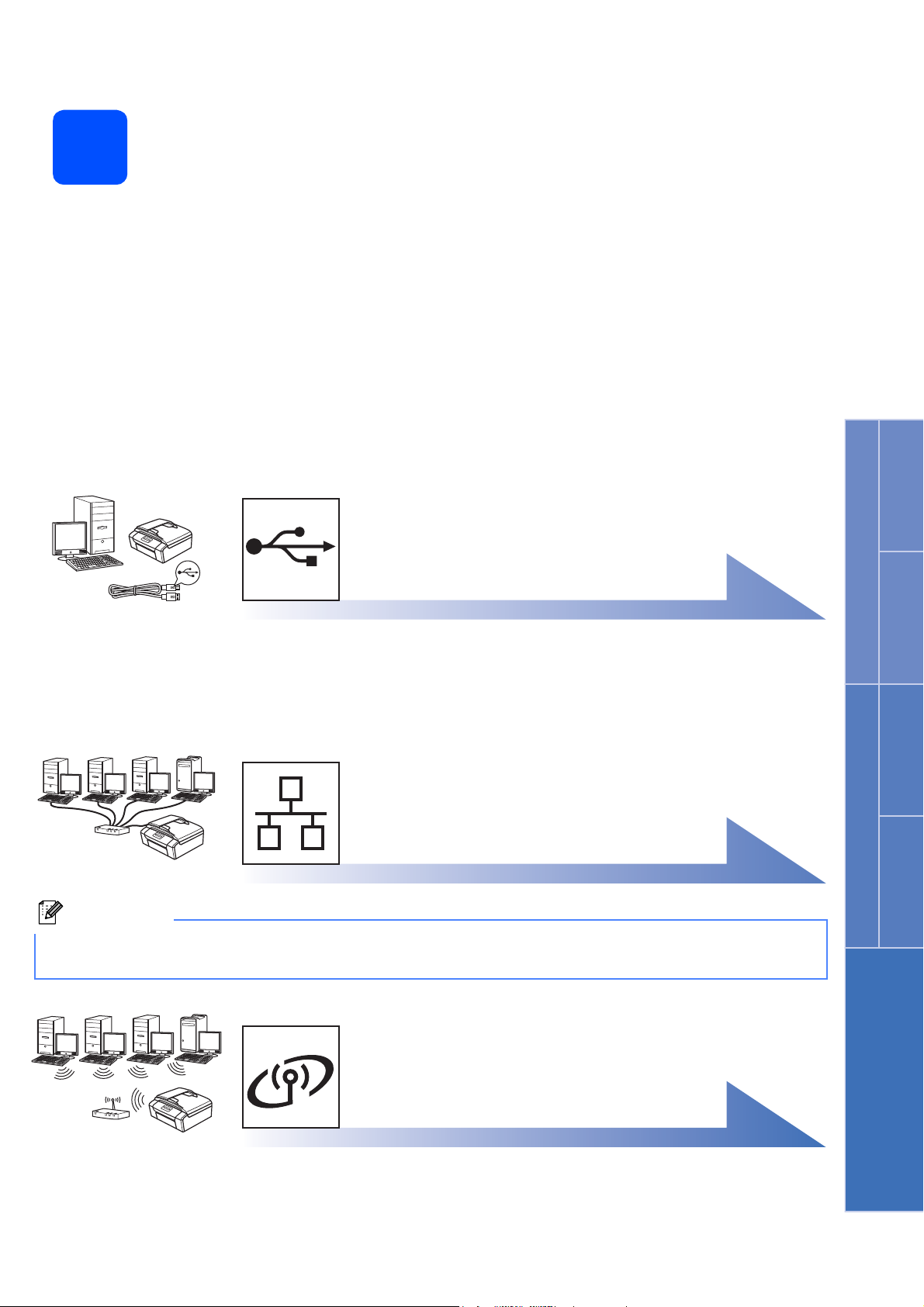
8
Merk
Velge tilkoblingstype
Windows
For USB-grensesnittkabel
Windows®: gå til side 8
Macintosh: gå til side 11
For kabeltilkoblet nettverk
(kun DCP-J715W)
Windows®: gå til side 13
Macintosh: gå til side 17
For Windows Server® 2003/2003 x64 Edition/2003 R2/2003 R2 x64 Edition/2008/2008 R2, kan du se
Brukerhåndbok for nettverket på dokumentasjons-CD-ROM-en.
®
USB Kabeltilkoblet nettverk
Macintosh
Windows
®
Macintosh
Trådløst nettverk
For trådløst nettverk
Windows® og Macintosh:
gå til side 20
7
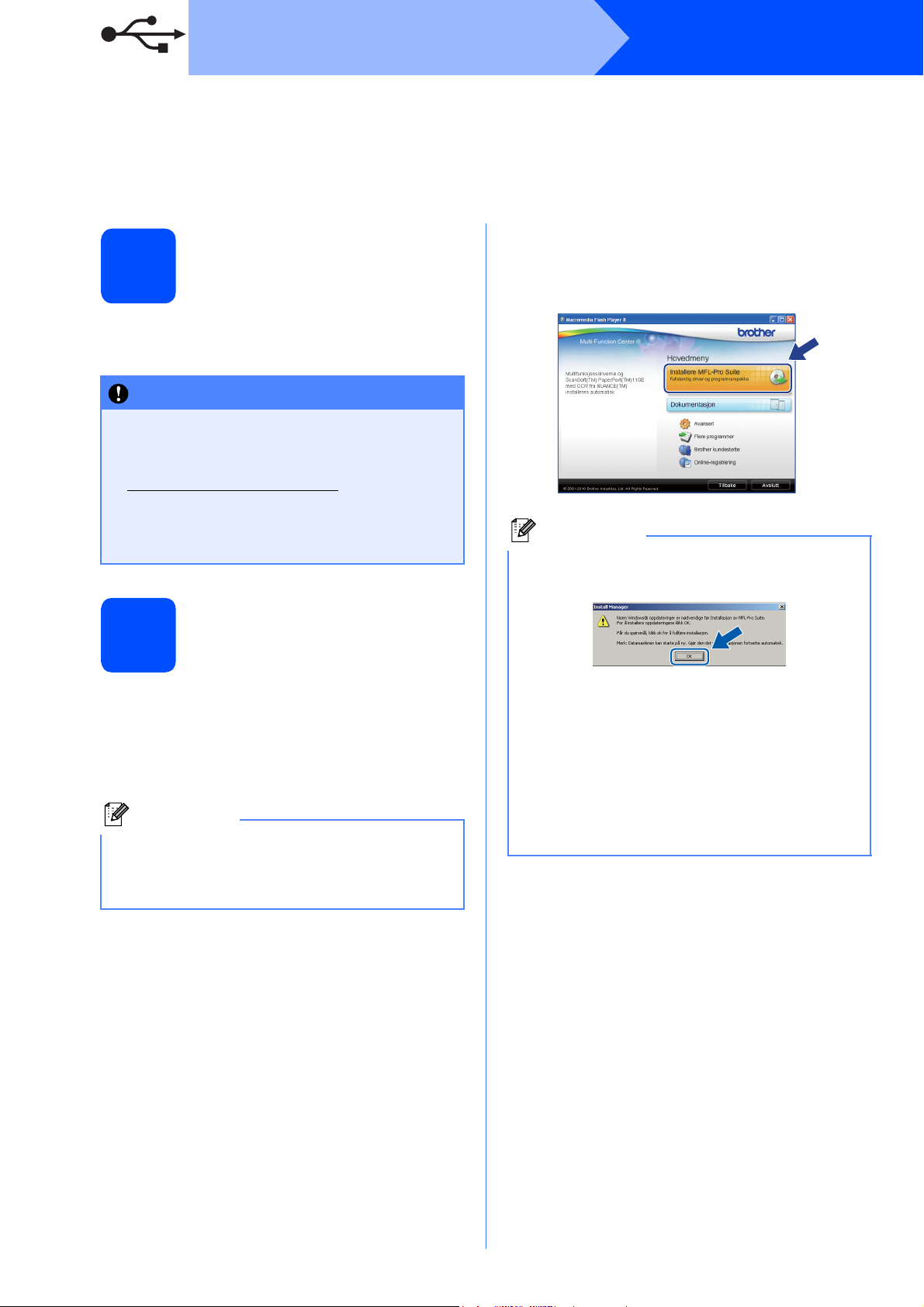
USB
VIKTIG
Merk
Merk
For brukere av USB-grensesnitt
(For Windows
Windows Vista
®
2000 Professional/XP/XP Professional x64 Edition/
®
/Windows® 7)
Før du installerer
9
a Kontroller at datamaskinen er slått PÅ og at du
er logget på som administrator.
• IKKE koble til USB-kabelen ennå.
• For de nyeste driverne og annen
informasjon, gå til
http://solutions.brother.com/
• Lukk eventuelle programmer som kjører.
• Skjermbildene kan variere, avhengig av
operativsystem.
Windows
®
b Hovedmenyen på CD-ROM-en vises. Klikk på
Installere MFL-Pro Suite og deretter Ja hvis
du godtar lisensavtalene. Følg instruksjonene
på skjermen.
• Hvis dette skjermbildet vises, klikker du på OK
og starter datamaskinen på nytt.
Installere MFL-Pro Suite
10
a Sett den medfølgende CD-platen inn i
CD-ROM-stasjonen. Hvis skjermbildet for
modellnavn vises, velger du din maskin. Hvis
skjermbildet for språk vises, velger du ønsket
språk.
Hvis Brother-skjermbildet ikke vises automatisk,
går du til Min datamaskin (Datamaskin) og
dobbeltklikker først på CD-ROM-ikonet og
deretter på start.exe.
• Hvis installasjonen ikke fortsetter automatisk,
åpner du hovedmenyen på nytt ved å ta ut og
sette inn CD-platen eller dobbeltklikke på
programmet start.exe i rotkatalogen, og
deretter fortsette fra b for å installere MFL-Pro
Suite.
• For Windows Vista
Brukerkontokontroll-skjermen vises, klikker
du på Tillat eller Ja.
®
og Windows® 7: Når
8
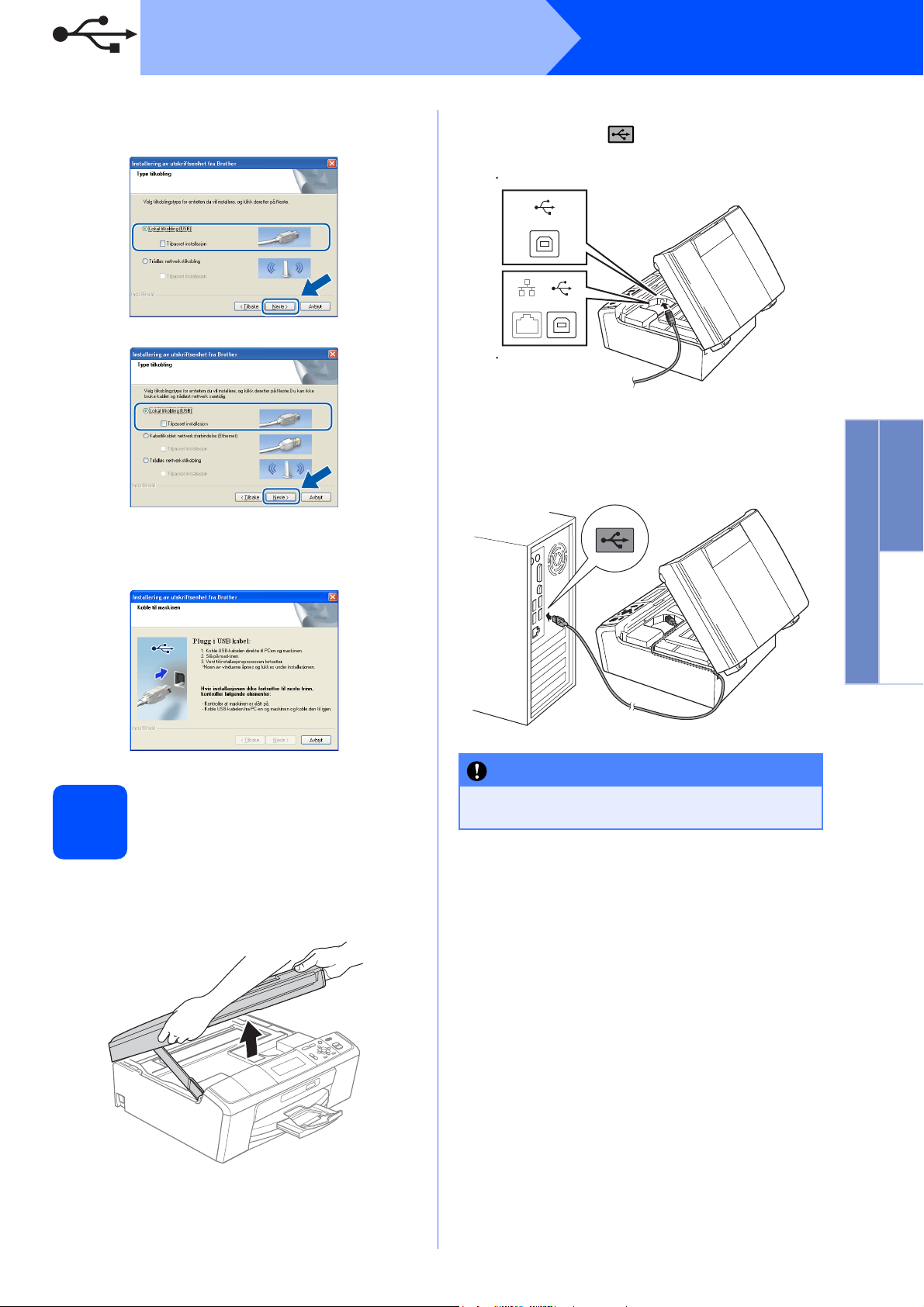
USB
VIKTIG
Windows
®
c Velg Lokal tilkobling og klikk deretter på
Neste. Installasjonen fortsetter.
(DCP-J515W)
(DCP-J715W)
d Når dette skjermbildet vises, går du til neste
trinn.
b Koble USB-kabelen til USB-kontakten som er
merket med et -symbol. Du finner USBkontakten inne i maskinen, som vist nedenfor.
DCP-J515W
USB
LAN USB
DCP-J715W
c Før USB-kabelen forsiktig gjennom
kabelkanalen, som vist nedenfor, og følg
kabelkanalen rundt og mot baksiden av
maskinen. Deretter kobler du kabelen til
datamaskinen.
Windows
®
USB
Macintosh
Koble til USB-kabelen
11
a Med begge hendene bruker du plasthakene på
begge sider av maskinen til å løfte opp
skannerdekselet, til det låser seg i åpen stilling.
Kontroller at kabelen ikke hindrer at dekselet
lukkes, ellers kan det oppstå feil.
9
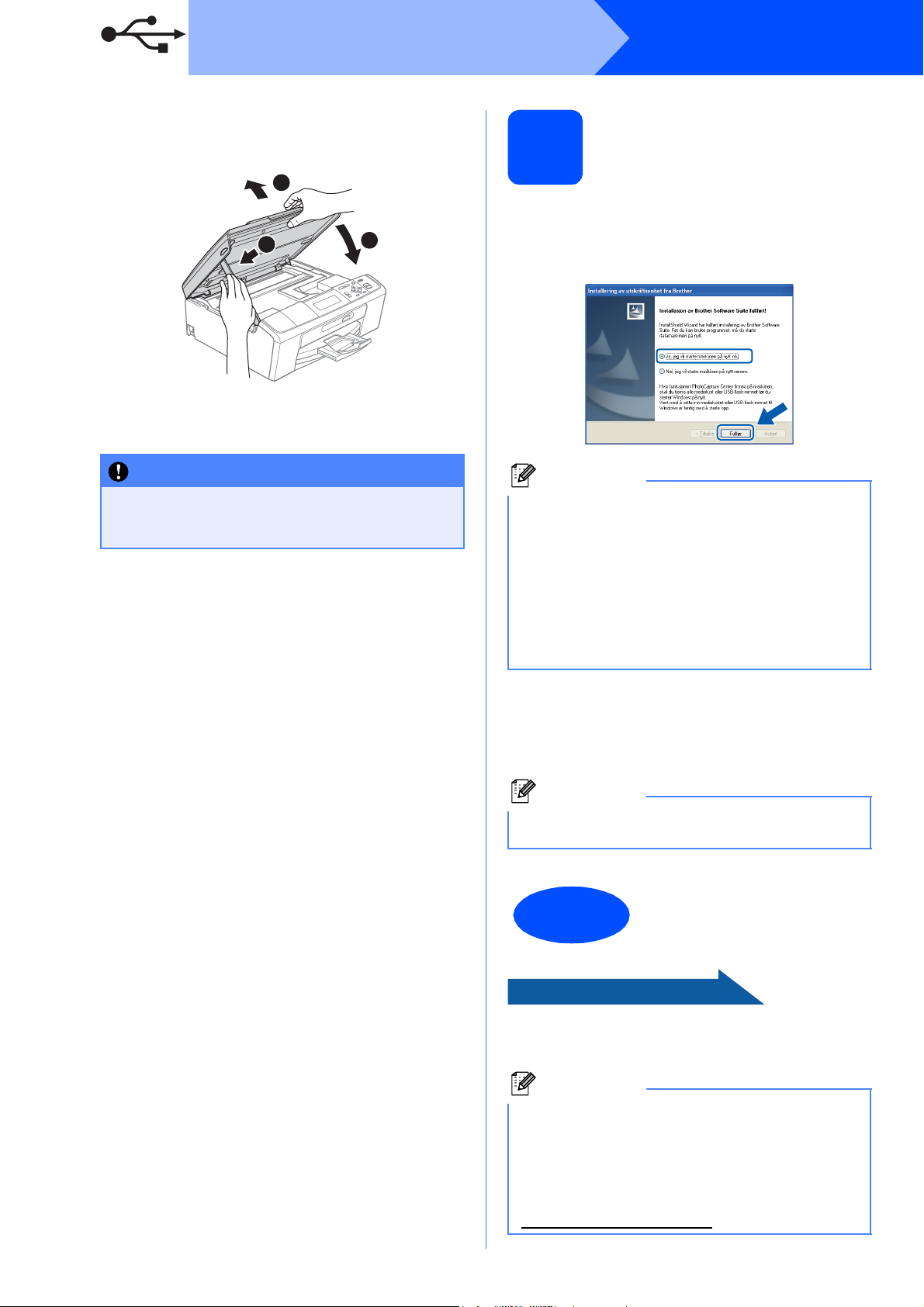
USB
Nå kan du gå til
VIKTIG
1
3
2
Merk
Merk
Fullfør
Merk
d Løft opp skannerdekselet for å åpne låsen a.
Skyv forsiktig skannerdekselstøtten ned b og
lukk skannerdekselet c.
e Installasjonen fortsetter automatisk.
Installasjonsskjermbildene vises i tur og orden.
Windows
®
Fullføre og starte på nytt
12
a Klikk på Fullfør for å starte datamaskinen på
nytt.
Når du har startet datamaskinen på nytt, må du
logge på som administrator.
IKKE avbryt noen av skjermbildene under
installasjonen. Det kan ta noen sekunder før
skjermbildene vises.
f Når Brukermanualer-skjermen vises, klikker
du på Vis håndbøker på Internett hvis du
ønsker å laste ned håndbøkene og følge
instruksjonene på skjermen. Du kan også se
håndbøkene på dokumentasjons-CD-ROM-en.
g Når skjermbildet Online-registrering vises,
foretar du et valg og følger instruksjonene på
skjermen.
h Hvis du ikke ønsker å stille inn maskinen som
standardskriver, fjerner du merket for Angi
standardskriver.
• Hvis det vises en feilmelding under
programvareinstallasjonen, kjører du
Installasjonsdiagnose som du finner under
Start/Alle programmer/Brother/DCP-JXXX
(der DCP-JXXX er modellnavnet).
• Avhengig av sikkerhetsinnstillingene, kan det
hende at et Windows-sikkerhetsvindu eller
antivirusvindu vises ved bruk av maskinen eller
programvaren. Tillat at vinduet kan fortsette.
b På Sjekk om det finnes
fastvareoppdateringer-skjermen velger du
ønsket innstilling for oppdatering av fastvare,
og klikker på OK.
Internett-tilgang er påkrevd for oppdatering av
fastvare.
Installasjonen er nå
fullført.
10
Fortsett til Installere valgfrie programmer på
side 32.
XML Paper Specification-skriverdriver
XML Paper Specification-skriverdriveren er den
best egnede driveren ved utskrift fra programmer
som bruker XML Paper Specificationdokumenter. Last ned den nyeste driveren ved å
gå til Brother Solutions Center på
http://solutions.brother.com/
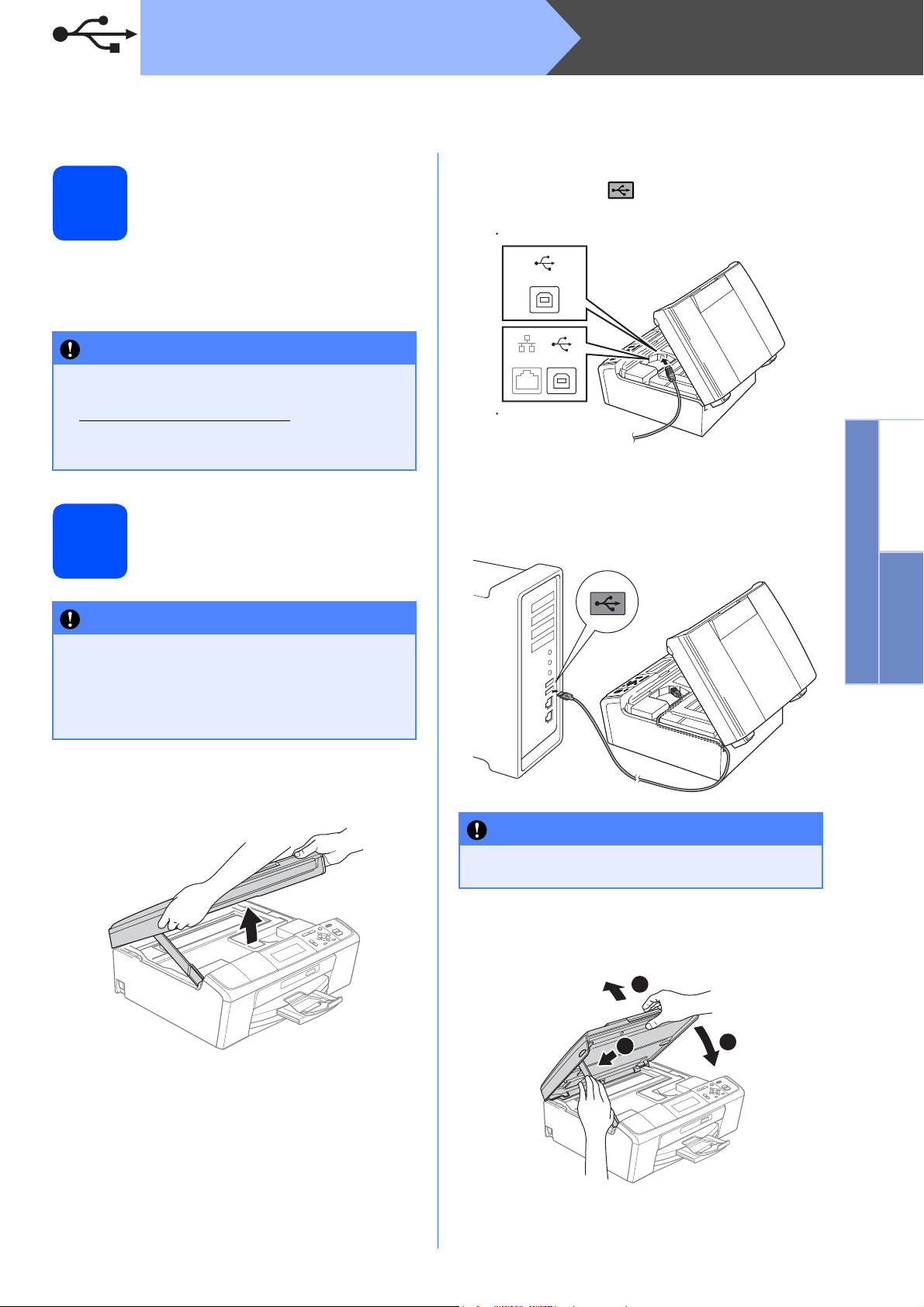
USB
VIKTIG
VIKTIG
VIKTIG
1
3
2
Macintosh
For brukere av USB-grensesnitt (Mac OS X 10.4.11, 10.5.x, 10.6.x)
b Koble USB-kabelen til USB-kontakten som er
Før du installerer
9
merket med et -symbol. Du finner USBkontakten inne i maskinen, som vist nedenfor.
DCP-J515W
a Kontroller at maskinen er koblet til strømuttaket
og at Macintosh-maskinen er slått PÅ. Du må
være logget på som administrator.
• For de nyeste driverne og informasjon om
din Mac OS X, gå til
http://solutions.brother.com/
• For brukere av Mac OS X 10.4.0 til 10.4.10,
oppgrader til Mac OS X 10.4.11-10.6.x.
Koble til USB-kabelen
10
• Du må IKKE koble maskinen til en USB-port
på et tastatur eller en USB-hub som ikke er
koblet til strømuttaket.
• Koble maskinen direkte til Macintoshmaskinen.
USB
LAN USB
DCP-J715W
c Før USB-kabelen forsiktig gjennom
kabelkanalen, som vist nedenfor, og følg
kabelkanalen rundt og mot baksiden av
maskinen. Deretter kobler du kabelen til
Macintosh-maskinen.
Windows
®
USB
Macintosh
a Med begge hendene bruker du plasthakene på
begge sider av maskinen til å løfte opp
skannerdekselet, til det låser seg i åpen stilling.
Kontroller at kabelen ikke hindrer at dekselet
lukkes, ellers kan det oppstå feil.
d Løft opp skannerdekselet for å åpne låsen a.
Skyv forsiktig skannerdekselstøtten ned b og
lukk skannerdekselet c.
11

USB
Fullfør
Installer MFL-Pro Suite
11
a Sett den medfølgende CD-platen inn i
CD-ROM-stasjonen.
b Dobbeltklikk på ikonet Start Here OSX for å
installere.
Macintosh
e Velg en maskin fra listen og klikk deretter på
OK.
f Klikk på Neste når dette skjermbildet vises.
c Velg Lokal tilkobling og klikk deretter på
Neste. Følg instruksjonene på skjermen.
(DCP-J515W)
(DCP-J715W)
g Når Brother kundestøtte-skjermen vises,
klikker du på Lukk for å avslutte installasjonen
eller gå til trinn 12.
Last ned og installer
Presto! PageManager
12
Når Presto! PageManager er installert, legges OCRfunksjonen til i Brother ControlCenter2. Du kan enkelt
skanne, dele og organisere bilder og dokumenter
med Presto! PageManager.
(kun DCP-J715W)
a Klikk på Presto! PageManager-ikonet for å gå
til Presto! PageManager-nedlastingsområdet,
og følg instruksjonene på skjermen.
12
d Vent litt. Det tar noen få sekunder å installere
programvaren. Brother-programvaren søker
etter Brother-enheten når installasjonen er
fullført.
Installasjonen er nå
fullført.

Kabeltilkoblet nettverk
VIKTIG
VIKTIG
Merk
LAN USB
Windows
For brukere av kabeltilkoblet nettverksgrensesnitt (kun DCP-J715W)
(Windows
Windows Vista
®
2000 Professional/XP/XP Professional x64 Edition/
®
/Windows® 7)
b Koble nettverkskabelen til LAN-kontakten som
Før du installerer
9
er merket med et -symbol. Du finner LANkontakten på venstre side inne i maskinen,
som vist nedenfor.
a Kontroller at datamaskinen er slått PÅ og at du
er logget på som administrator.
• For de nyeste driverne og annen
informasjon, gå til
http://solutions.brother.com/
• Lukk eventuelle programmer som kjører.
• Skjermbildene kan variere, avhengig av
operativsystem.
®
Koble til
10
nettverkskabelen
a Med begge hendene bruker du plasthakene på
begge sider av maskinen til å løfte opp
skannerdekselet, til det låser seg i åpen stilling.
c Før nettverkskabelen forsiktig gjennom
kabelkanalen, som vist nedenfor, og følg
kabelkanalen rundt og mot baksiden av
maskinen. Deretter kobler du kabelen til
nettverket.
Kontroller at kabelen ikke hindrer at dekselet
lukkes, ellers kan det oppstå feil.
Hvis både USB- og LAN-kabler brukes, fører du
begge kablene gjennom kabelkanalen med den
ene oppå den andre.
Windows
Kabeltilkoblet nettverk
®
Macintosh
13

Kabeltilkoblet nettverk
VIKTIG
Merk
3
1
2
Merk
Windows
®
d Løft opp skannerdekselet for å åpne låsen a.
Skyv forsiktig skannerdekselstøtten ned b og
lukk skannerdekselet c.
Hvis du tidligere har konfigurert maskinen for
et trådløst nettverk og vil nå konfigurere den
for et kabeltilkoblet nettverk, kontrollerer du
at maskinens Nettverk I/F er satt til
Trådb. LAN. Det trådløse
nettverksgrensesnittet blir inaktivt med denne
innstillingen.
Trykk på Menu på maskinen.
Trykk på a eller b for å velge Nettverk og
trykk på OK.
Trykk på a eller b for å velge Nettverk I/F,
og trykk på OK.
Trykk på a eller b for å velge Trådb. LAN, og
trykk på OK.
Trykk på Stop/Exit.
b Hovedmenyen på CD-ROM-en vises. Klikk på
Installere MFL-Pro Suite og deretter Ja hvis
du godtar lisensavtalene. Følg instruksjonene
på skjermen.
• Hvis dette skjermbildet vises, klikker du på OK
og starter datamaskinen på nytt.
• Hvis installasjonen ikke fortsetter automatisk,
åpner du hovedmenyen på nytt ved å ta ut og
sette inn CD-platen eller dobbeltklikke på
programmet start.exe i rotkatalogen, og
deretter fortsette fra b for å installere MFL-Pro
Suite.
• For Windows Vista
Brukerkontokontroll-skjermen vises, klikker
du på Tillat eller Ja.
®
og Windows® 7: Når
c Velg Kabeltilkoblet nettverksforbindelse og
klikk deretter på Neste.
Installere MFL-Pro Suite
11
a Sett den medfølgende CD-platen inn i
CD-ROM-stasjonen. Hvis skjermbildet for
modellnavn vises, velger du din maskin. Hvis
skjermbildet for språk vises, velger du ønsket
språk.
Hvis Brother-skjermbildet ikke vises automatisk,
går du til Min datamaskin (Datamaskin) og
dobbeltklikker først på CD-ROM-ikonet og
deretter på start.exe.
14

Kabeltilkoblet nettverk
Merk
VIKTIG
Merk
Windows
®
d Når denne skjermen vises, velger du Endre
portinnstillingene på brannmuren slik at du
får tilgang til nettverkstilkoblingen, og
fortsett med installasjonen (anbefalt). og
klikker deretter på Neste. (Gjelder ikke for
brukere av Windows
Hvis du bruker en annen brannmur enn
Windows®-brannmuren eller Windows®-
brannmuren er deaktivert, kan dette
skjermbildet vises.
Les instruksjonene for brannmurprogrammet
for å få vite hvordan du legger til
nettverksportene nedenfor.
For nettverksskanning legger du til UDP-port
54925.
Hvis du fremdeles har problemer med
nettverkstilkoblingen, legger du til UDP-port
137.
®
2000)
e Installasjonen av Brother-driverne starter
automatisk. Installasjonsskjermbildene vises i
tur og orden.
IKKE avbryt noen av skjermbildene under
installasjonen. Det kan ta noen sekunder før
skjermbildene vises.
For Windows Vista® og Windows® 7: Når
skjermbildet Windows-sikkerhet vises, merker
du av for dette alternativet og klikker på Installer
for å fullføre installasjonen på riktig måte.
f Når Brukermanualer-skjermen vises, klikker
du på Vis håndbøker på Internett hvis du
ønsker å laste ned håndbøkene og følge
instruksjonene på skjermen. Du kan også se
håndbøkene på dokumentasjons-CD-ROM-en.
g Når skjermbildet Online-registrering vises,
foretar du et valg og følger instruksjonene på
skjermen.
h Hvis du ikke ønsker å stille inn maskinen som
standardskriver, fjerner du merket for Angi
standardskriver.
Windows
Kabeltilkoblet nettverk
• Hvis det er mer enn én maskin tilkoblet på
nettverket, velger du maskinen fra listen og
klikker deretter på Neste.
Dette vinduet vises ikke hvis det bare er én
maskin tilkoblet nettverket. Denne blir
automatisk valgt.
• Hvis nettverket ikke finner maskinen din, vil
følgende skjerm vises.
®
Macintosh
Bekreft innstillingene dine ved å følge
instruksjonene på skjermen.
15

12
Nå kan du gå til
Merk
Merk
Merk
Fullfør
Merk
Kabeltilkoblet nettverk
Fullføre og starte på nytt
13
Windows
®
Installere MFL-Pro Suite på flere datamaskiner (om nødvendig)
a Klikk på Fullfør for å starte datamaskinen på
nytt. Når du har startet datamaskinen på nytt,
må du logge på som administrator.
• Hvis det vises en feilmelding under
programvareinstallasjonen, kjører du
Installasjonsdiagnose som du finner under
Start/Alle programmer/Brother/DCP-JXXX
(der DCP-JXXX er modellnavnet).
• Avhengig av sikkerhetsinnstillingene, kan det
hende at et Windows-sikkerhetsvindu eller
antivirusvindu vises når du bruker maskinen
eller programvaren. Tillat at vinduet kan
fortsette.
Hvis du vil bruke maskinen sammen med flere
datamaskiner på nettverket, installerer du MFL-Pro
Suite på hver enkelt datamaskin. Gå til trinn 11 på
side 14. Se også trinn 9 på side 13 før installasjon.
Nettverkslisens (Windows®)
Dette produktet omfatter en PC-lisens for opptil to
brukere. Lisensen støtter installasjonen av
MFL-Pro Suite, inkludert ScanSoft™
PaperPort™11SE, på opptil to PC-er på
nettverket. Hvis du vil bruke mer enn to PC-er
med ScanSoft™ PaperPort™11SE installert, må
du kjøpe Brother NL-5-pakken, som er en PClisenspakke for opptil fem ekstra brukere. For å
kjøpe NL-5-pakken, kontakt din autoriserte
Brother-forhandler eller Brother kundeservice.
Installasjonen er nå
fullført.
b På Sjekk om det finnes
fastvareoppdateringer-skjermen velger du
ønsket innstilling for oppdatering av fastvare,
og klikker på OK.
Internett-tilgang er påkrevd for oppdatering av
fastvare.
Fortsett til Installere valgfrie programmer på
side 32.
• Hvis du spesifiserer en IP-adresse for
maskinen, må du stille inn IP-konfigurasjon til
Statisk på kontrollpanelet. Hvis du ønsker mer
informasjon, kan du se i Brukerhåndbok for
nettverket på dokumentasjons-CD-ROM-en.
• XML Paper Specification-skriverdriver
XML Paper Specification-skriverdriveren er
den best egnede driveren ved utskrift fra
programmer som bruker XML Paper
Specification-dokumenter. Last ned den
nyeste driveren ved å gå til Brother Solutions
Center på http://solutions.brother.com/
16

Kabeltilkoblet nettverk
VIKTIG
LAN USB
Macintosh
For brukere av kabeltilkoblet nettverksgrensesnitt (kun DCP-J715W) (Mac OS X 10.4.11, 10.5.x, 10.6.x)
Før du installerer
9
a Kontroller at maskinen er koblet til strømuttaket
og at Macintosh-maskinen er slått PÅ. Du må
være logget på som administrator.
• For de nyeste driverne og informasjon om
din Mac OS X, gå til
http://solutions.brother.com/
• For brukere av Mac OS X 10.4.0 til 10.4.10,
oppgrader til Mac OS X 10.4.11-10.6.x.
• Hvis du tidligere har konfigurert maskinen
for et trådløst nettverk og vil nå konfigurere
den for et kabeltilkoblet nettverk,
kontrollerer du at maskinens
Nettverk I/F er satt til Trådb. LAN. Det
trådløse nettverksgrensesnittet blir inaktivt
med denne innstillingen.
Trykk på Menu på maskinen.
Trykk på a eller bfor å velge Nettverk, og
trykk deretter på OK.
Trykk på a eller b for å velge Nettverk I/F
og trykk deretter på OK.
Trykk på a eller b for å velge Trådb. LAN og
trykk deretter på OK.
Trykk på Stop/Exit.
Koble til
10
nettverkskabelen
a Med begge hendene bruker du plasthakene på
begge sider av maskinen til å løfte opp
skannerdekselet, til det låser seg i åpen stilling.
b Koble nettverkskabelen til LAN-kontakten som
er merket med et -symbol. Du finner LANkontakten på venstre side inne i maskinen,
som vist nedenfor.
Windows
Kabeltilkoblet nettverk
®
Macintosh
17

Kabeltilkoblet nettverk
VIKTIG
Merk
3
1
2
c Før nettverkskabelen forsiktig gjennom
kabelkanalen, som vist nedenfor, og følg
kabelkanalen rundt og mot baksiden av
maskinen. Deretter kobler du kabelen til
nettverket.
Kontroller at kabelen ikke hindrer at dekselet
lukkes, ellers kan det oppstå feil.
Macintosh
Installere MFL-Pro Suite
11
a Sett den medfølgende CD-platen inn i
CD-ROM-stasjonen.
b Dobbeltklikk på ikonet Start Here OSX for å
installere.
c Velg Kabeltilkoblet nettverksforbindelse og
klikk deretter på Neste. Følg instruksjonene på
skjermen.
Hvis både USB- og LAN-kabler brukes, fører du
begge kablene gjennom kabelkanalen med den
ene oppå den andre.
d Løft opp skannerdekselet for å åpne låsen a.
Skyv forsiktig skannerdekselstøtten ned b og
lukk skannerdekselet c.
d Vent litt. Det tar noen få sekunder å installere
programvaren. Brother-programvaren søker
etter Brother-enheten når installasjonen er
fullført.
e Hvis maskinen er konfigurert for nettverket,
velger du maskinen fra listen og klikker deretter
på OK.
18

Kabeltilkoblet nettverk
Merk
Fullfør
Merk
Macintosh
• Hvis nettverket ikke finner maskinen din,
bekrefter du nettverksinnstillingene.
• Klikk på OK hvis dette skjermbildet vises.
Skriv inn et navn for Macintosh-maskinen i
Navn som vises som inneholder inntil 15 tegn,
og klikk på OK. Gå til f.
Navnet du skriver inn vil vises i maskinens
display når du trykker på SCAN-tasten og
velger et skannealternativ. (Hvis du ønsker mer
informasjon, kan du se i Nettverksskanning
(For modeller med innebygd nettverksstøtte) i
Programvarehåndbok på dokumentasjons-
CD
-
ROM-en.)
f Klikk på Neste når dette skjermbildet vises.
Laste ned og installere
12
Når Presto! PageManager er installert, legges OCRfunksjonen til i Brother ControlCenter2. Du kan enkelt
skanne, dele og organisere bilder og dokumenter
med Presto! PageManager.
Presto! PageManager
a Klikk på Presto! PageManager-ikonet for å gå
til Presto! PageManager-nedlastingsområdet,
og følg instruksjonene på skjermen.
Installere MFL-Pro Suite
på flere datamaskiner
13
Hvis du vil bruke maskinen sammen med flere
datamaskiner på nettverket, installerer du MFL-Pro
Suite på hver enkelt datamaskin. Gå til trinn 11 på
side 18. Se også trinn 9 på side 17 før installasjon.
(om nødvendig)
Windows
Kabeltilkoblet nettverk
g Når Brother kundestøtte-skjermen vises,
klikker du på Lukk for å avslutte installasjonen
eller gå til trinn 12.
Installasjonen er nå
fullført.
Hvis du spesifiserer en IP-adresse for maskinen,
må du stille inn IP-konfigurasjon til Statisk på
kontrollpanelet. Hvis du ønsker mer informasjon,
kan du se i Brukerhåndbok for nettverket på
dokumentasjons-CD-ROM-en.
®
Macintosh
19

For brukere av trådløst nettverksgrensesnitt
VIKTIG
Merk
1
2
3
4
For brukere av trådløst nettverksgrensesnitt
Før du begynner
9
Du må først konfigurere innstillingene for det trådløse nettverket på maskinen slik at det kommuniserer med
tilgangspunktet/ruteren for nettverket. Når maskinen er konfigurert til å kommunisere med tilgangspunktet/ruteren,
vil datamaskiner på nettverket ha tilgang til maskinen. Du må installere driverne og programvaren for å kunne
bruke maskinen fra disse datamaskinene. Trinnene nedenfor veileder deg gjennom konfigureringen og
installasjonen.
Du oppnår best resultat for vanlige dokumentutskrifter ved å plassere Brother-maskinen så nær nettverkets
tilgangspunkt/ruter som mulig, og med færrest mulig hindringer. Store gjenstander og vegger mellom de to
enhetene, i tillegg til støy fra andre elektroniske enheter, kan påvirke dataoverføringshastigheten for
dokumentene.
På grunn av disse faktorene kan det hende trådløs tilkobling ikke passer like godt til alle typer dokumenter og
applikasjoner. Hvis du skriver ut store filer, slik som flersidede dokumenter med blandet tekst og mye grafikk, bør
du vurdere kablet Ethernet for raskere dataoverføring, eller USB for generelt høyere hastighet.
Brother DCP-J715W kan brukes på både kabeltilkoblet og trådløst nettverk, men du kan bare bruke én av
tilkoblingsmåtene om gangen.
Hvis du allerede har konfigurert maskinens trådløse innstillinger, må du nullstille
nettverksinnstillingene (LAN) før du konfigurerer de trådløse innstillingene på nytt.
Trykk på Menu på maskinen din. Trykk på a eller b for å velge Nettverk, og trykk deretter på OK.
Trykk på a eller b for å velge Nullst. nettv., og trykk deretter på OK.
Trykk på to ganger for å velge Ja.
Følgende instruksjoner er for infrastrukturmodus (koblet til en datamaskin gjennom et tilgangspunkt/ruter).
Infrastrukturmodus
a Tilgangspunkt/ruter
b Maskin for trådløst nettverk (maskinen)
c Trådløskompatibel datamaskin som er tilkoblet tilgangspunktet/ruteren
d Kablet datamaskin som er tilkoblet tilgangspunktet/ruteren
Sikre at de trådløse nettverksinnstillingene for maskinen stemmer overens med tilgangspunktet/ruteren.
20
Du finner instruksjoner for hvordan du stiller inn Ad-hoc-modus (koblet til en datamaskin med trådløs funksjon
uten tilgangspunkt) i Brukerhåndbok for nettverket på dokumentasjons-CD-ROM-en.
Du kan også laste ned Brukerhåndbok for nettverket ved å følge instruksjonene under.
1 Slå på maskinen. Sett inn installasjons-CD-ROM-en i CD-ROM-stasjonen.
For Windows
2 Velg modell og språk. Hovedmenyen på CD-ROM-en vises.
3 Klikk på Dokumentasjon, og følg instruksjonene på skjermen.
For Macintosh:
2 Dobbeltklikk på Dokumentasjon, og følg instruksjonene på skjermen.
®
:

For brukere av trådløst nettverksgrensesnitt
VIKTIG
Merk
Nå kan du gå til
Nå kan du gå til
Kontroller nettverksmiljøet (infrastrukturmodus)
10
Instruksjonene nedenfor angir to måter for å installere Brother-maskinen i et trådløst nettverksmiljø.
a Hvis ditt trådløse tilgangspunkt/ruter ikke støtter Wi-Fi Protected Setup (WPS) eller AOSS™, noterer
du de trådløse nettverksinnstillingene til ditt trådløse tilgangspunkt/ruter i feltet nedenfor.
Ikke kontakt Brother kundeservice hvis du trenger hjelp uten å ha den trådløse
sikkerhetsinformasjonen for hånd. Vi kan ikke hjelpe deg med å finne nettverkets
sikkerhetsinnstillinger.
Element Registrer gjeldende innstillinger for det trådløse nettverket
Nettverksnavn: (SSID, ESSID)
Passord (nettverksnøkkel)
* Passordet kan også beskrives som nettverksnøkkelen, sikkerhetsnøkkelen eller krypteringsnøkkelen.
Hvis du ikke har denne informasjonen (Nettverksnavn (SSID/ESSID) og passord
(nettverksnøkkel)), kan du ikke gå videre til trådløse innstillinger.
Hvordan finner jeg denne informasjonen (Nettverksnavn (SSID/ESSID) og passord
(nettverksnøkkel))
1) Se i dokumentasjonen som følger med det trådløse tilgangspunktet/ruteren.
2) Innledende nettverksnavn kan være produsentens navn eller modellnavn.
3) Hvis du ikke har sikkerhetsinformasjonen, må du ta kontakt med ruterprodusenten,
systemadministratoren eller Internett-leverandøren.
side 22
b Hvis det trådløse tilgangspunktet/ruteren støtter automatisk trådløs (ett trykk) konfigurasjon (Wi-Fi
Protected Setup eller AOSS™)
Trådløst nettverk
side 23
21

For brukere av trådløst nettverksgrensesnitt
Nå kan du gå til
Nå kan du gå til
Merk
Koble Brother-maskinen til det trådløse nettverket
Konfigurere de trådløse
innstillingene (vanlig
11
trådløs konfigurasjon i
infrastrukturmodus)
a Trykk på Menu på maskinen.
Trykk på a eller b for å velge Nettverk, og
trykk på OK.
(For DCP-J715W: Trykk på a eller b for å velge
WLAN, og trykk på OK.)
Trykk på a eller b for å velge Inst.veiviser,
og trykk deretter på OK.
Når Aktivere WLAN? eller Nettverkets
I/F står på Trådløst. vises, trykk på OK
for å godta.
Dermed startes veiviseren for trådløse
innstillinger.
Trykk på Stop/Exit for å avbryte.
b Maskinen vil søke etter tilgjengelige SSID-er.
Hvis det vises en liste over SSID-er, bruker du
tasten a eller b til å velge SSID-en du skrev ned
i trinn 10-a på side 21, og deretter trykker du
på OK. Hvis du bruker en autentiserings- og
krypteringsmetode som krever passord
(nettverksnøkkel), kan du gå til c.
Hvis godkjenningsmetoden er Åpent system og
krypteringsmodusen er Ingen, gå til d.
c Skriv inn passordet (nettverksnøkkelen) du
noterte i trinn 10-a på side 21. Trykk på a, b, d
eller c for å velge en bokstav eller et tall, og
trykk på OK.
(Vil du ha mer informasjon, kan du se Skrive
inn tekst i innstillinger for trådløst nettverk
på side 33.)
Når du har angitt alle tegnene, trykker du på a,
OK
b, d eller c for å velge , og trykker
deretter på OK. Trykk deretter på (Ja) for å
bruke innstillingene.
OK
d Maskinen vil nå prøve å koble til det trådløse
nettverket ved hjelp av informasjonen du skrev
inn.
Det kan ta noen få minutter å koble til det
trådløse nettverket.
e En tilkoblingsresultatmelding vises i
60 sekunder på LCD-skjermen, og en trådløs
LAN-rapport skrives automatisk ut. Hvis
tilkoblingen mislyktes, kontrollerer du feilkoden
på rapportutskriften og går til Feilsøking
på side 24.
Konfigureringen av trådløst nettverk er nå
fullført. En firetrinns indikator øverst i
maskinens display viser den trådløse
signalstyrken til tilgangspunktet/ruteren.
Det tar flere sekunder å vise en liste over
tilgjengelige SSID-er.
Hvis listen over SSID-er ikke vises, sørg for at
tilgangspunktet er på. Flytt maskinen din
nærmere tilgangspunktet og prøv å starte fra a
igjen.
Hvis tilgangspunktet er konfigurert til ikke å
gruppesende SSID-en, må du legge til SSIDnavnet manuelt. For mer detaljer, se
Brukerhåndbok for nettverket på
dokumentasjons-CD-ROM-en.
Vil du installere MFL-Pro Suite, fortsetter
du til trinn 12.
For brukere av Windows®:
Side 26
For brukere av Macintosh:
Side 30
22

For brukere av trådløst nettverksgrensesnitt
Nå kan du gå til
Nå kan du gå til
Merk
Konfigurere trådløse
innstillinger ved hjelp av
11
automatisk trådløst
oppsett (ett trykk)
a Kontroller at det trådløse
tilgangspunktet/ruteren har Wi-Fi Protected
Setup- eller AOSS™-symbolet, som vist
nedenfor.
b Plasser Brother-maskinen innenfor
rekkevidden til tilgangspunktet/ruteren med
Wi-Fi Protected Setup eller AOSS™.
Rekkevidden kan variere, avhengig av
omgivelsene. Se i instruksjonene for
tilgangspunktet/ruteren.
c Trykk på knappen for Wi-Fi Protected Setup
eller AOSS™ på det trådløse
tilgangspunktet/ruteren.
Se instruksjonene i brukerhåndboken for
trådløst tilgangspunkt/ruter.
e En tilkoblingsresultatmelding vises i
60 sekunder på LCD-skjermen, og en trådløs
LAN-rapport skrives automatisk ut. Hvis
tilkoblingen mislyktes, kontrollerer du feilkoden
på rapportutskriften og går til Feilsøking
på side 24.
Konfigureringen av trådløst nettverk er nå
fullført. En firetrinns indikator øverst i
maskinens display viser den trådløse
signalstyrken til tilgangspunktet/ruteren.
Vil du installere MFL-Pro Suite, fortsetter
du til trinn 12.
For brukere av Windows®:
Side 26
For brukere av Macintosh:
Side 30
d Trykk på Menu på maskinen.
Trykk på a eller b for å velge Nettverk, og
trykk på OK.
(For DCP-J715W: Trykk på a eller b for å velge
WLAN, og trykk på OK.)
Trykk på a eller b for å velge WPS/AOSS, og
trykk på OK.
Når Aktivere WLAN? eller Nettverkets
I/F står på Trådløst. vises, trykk på OK
for å godta.
Dermed startes veiviseren for trådløse
innstillinger.
Denne funksjonen registrerer automatisk
hvilken modus (Wi-Fi Protected Setup eller
AOSS™) tilgangspunktet/ruteren bruker til å
konfigurere maskinen.
Hvis det trådløse tilgangspunktet/ruteren støtter
Wi-Fi Protected Setup (PIN-metode), og du
ønsker å konfigurere maskinen ved hjelp av PINmetoden (Personal Identification Number), kan
du lese om Bruke PIN-metoden for Wi-Fi
Protected Setup i Brukerhåndbok for nettverket
på dokumentasjons-CD-ROM-en.
Trådløst nettverk
23

For brukere av trådløst nettverksgrensesnitt
VIKTIG
Feilsøking
Ikke kontakt Brother kundeservice hvis du trenger hjelp uten å ha den trådløse
sikkerhetsinformasjonen for hånd. Vi kan ikke hjelpe deg med å finne nettverkets
sikkerhetsinnstillinger.
Hvordan finner jeg trådløs sikkerhetsinformasjon (SSID og nettverksnøkkel)
1) Se i dokumentasjonen som følger med det trådløse tilgangspunktet/ruteren.
2) Innledende nettverksnavn kan være produsentens navn eller modellnavn.
3) Hvis du ikke har sikkerhetsinformasjonen, må du ta kontakt med ruterprodusenten, systemadministratoren
eller Internett-leverandøren.
* Nettverksnøkkelen kan også beskrives som passordet, sikkerhetsnøkkelen eller krypteringsnøkkelen.
Trådløs LAN-rapport
Hvis den trådløse LAN-rapporten som er skrevet ut viser at tilkoblingen mislyktes, må du kontrollere feilkoden på
den utskrevne rapporten og se følgende instruksjoner.
Feilkode Anbefalte løsninger
Den trådløse innstillingen er ikke aktivert. Sett trådløs innstilling til PÅ.
- Hvis en LAN-kabel er koblet til maskinen, må denne kobles fra og maskinens trådløse
innstillinger settes til PÅ.
TS-01
TS-02
Trykk på Menu på maskinen.
Trykk på a eller b for å velge Nettverk, og trykk på OK.
Trykk på a eller b for å velge WLAN aktivt (for DCP-J515W) eller Nettverk I/F (for
DCP-J715W), og trykk på OK.
Trykk på a eller b for å velge På (for DCP-J515W) eller WLAN (for DCP-J715W) og trykk på
OK.
Trykk på Stop/Exit.
Finner ikke trådløst tilgangspunkt/ruter.
1. Kontroller følgende fire punkter.
- Kontroller at trådløst tilgangspunkt/ruter er slått på.
- Flytt maskinen til et obstruksjonsfritt område eller nærmere det trådløse
tilgangspunktet/ruteren.
- Sett maskinen midlertidig innenfor en meter fra det trådløse tilgangspunktet når du
konfigurerer de trådløse innstillingene.
- Hvis det trådløse tilgangspunktet/ruteren har filtrering av MAC-adresse, må du bekrefte at
MAC-adressen til Brother-maskinen er tillatt i filteret.
24
2. Hvis du har angitt SSID og sikkerhetsinformasjon
(SSID/godkjenningsmetode/krypteringsmetode/nettverksnøkkel) manuelt, kan
informasjonen være feil.
Bekreft SSID og sikkerhetsinformasjon på nytt, og skriv korrekt informasjon inn på nytt om
nødvendig.
Se Hvordan finner jeg trådløs sikkerhetsinformasjon (SSID og nettverksnøkkel) på side 24 for
å bekrefte.

TS-04
For brukere av trådløst nettverksgrensesnitt
Godkjennings-/krypteringsmetodene som brukes av det valgte trådløse
tilgangspunktet/ruteren støttes ikke av maskinen.
For infrastrukturmodus: Endre autentiserings- og krypteringsmetodene til det trådløse
tilgangspunktet/ruteren.
Maskinen støtter følgende godkjenningsmetoder:
godkjenningsmetode krypteringsmetode
WPA-Personal
WPA2-Personal AES
Åpen
Delt nøkkel WEP
Hvis problemet ikke blir løst, kan de angitte SSID- eller nettverksinnstillingene være feilaktige.
Bekreft de trådløse nettverksinnstillingene på nytt.
Se Hvordan finner jeg trådløs sikkerhetsinformasjon (SSID og nettverksnøkkel) på side 24 for
å bekrefte.
For Ad-hoc-modus: Endre autentiserings- og krypteringsmetodene for datamaskinen til
trådløs innstilling.
Maskinen har kun støtte for Åpen godkjenning, og har valgfri WEP-kryptering.
Ingen (uten kryptering)
TKIP
AES
WEP
TS-05
TS-06
TS-07
Sikkerhetsinformasjonen (SSID/nettverksnøkkel) er feil.
Bekreft SSID og sikkerhetsinformasjon (nettverksnøkkel) på nytt.
Hvis ruteren har WEP-kryptering, angir du nøkkelen som er brukt som første WEP-nøkkel.
Brother-maskinen har kun støtte for bruk av den første WEP-nøkkelen.
Se Hvordan finner jeg trådløs sikkerhetsinformasjon (SSID og nettverksnøkkel) på side 24 for
å bekrefte.
Den trådløse sikkerhetsinformasjonen (godkjenningsmetode/krypteringsmetode/
nettverksnøkkel) er feil.
Bekreft trådløs sikkerhetsinformasjon på nytt (godkjenningsmetode/krypteringsmetode/
nettverksnøkkel) i tabellen i TS-04.
Hvis ruteren har WEP-kryptering, angir du nøkkelen som er brukt som første WEP-nøkkel.
Brother-maskinen har kun støtte for bruk av den første WEP-nøkkelen.
Se Hvordan finner jeg trådløs sikkerhetsinformasjon (SSID og nettverksnøkkel) på side 24 for
å bekrefte.
Maskinen finner ingen trådløse tilgangspunkt/rutere med WPS eller AOSS™ aktivert.
Hvis du ønsker å konfigurere de trådløse innstillingene med
WPS eller AOSS™, må både maskinen og det trådløse
tilgangspunktet/ruteren startes.
Bekreft at det trådløse tilgangspunktet/ruteren har støtte for
WPS eller AOSS™, og start på nytt.
Trådløst nettverk
TS-08
Hvis du ikke vet hvordan det trådløse tilgangspunktet/ruteren
brukes med WPS eller AOSS™, kan du se dokumentasjonen
som følger med det trådløse tilgangspunktet/ruteren, ta kontakt
med det trådløse tilgangspunktets/ruterens produsent eller ta
kontakt med systemansvarlig.
Fant to eller flere tilgangspunkter som har WPS eller AOSS™ aktivert.
- Bekreft at kun ett trådløst tilgangspunkt/ruter innenfor området har WPS eller AOSS™
aktivert og prøv én gang til.
- Prøv å starte igjen etter noen minutter for å unngå interferens fra andre tilgangspunkter.
25

Trådløst nettverk
VIKTIG
Merk
Merk
Installere driverne og programvaren
(For Windows
Windows Vista
®
2000 Professional/XP/XP Professional x64 Edition/
®
/Windows® 7)
Før du installerer
12
a Kontroller at datamaskinen er slått PÅ og at du
er logget på som administrator.
• For de nyeste driverne og annen
informasjon, gå til
http://solutions.brother.com/
• Lukk eventuelle programmer som kjører.
• Skjermbildene kan variere, avhengig av
operativsystem.
Windows
®
b Hovedmenyen på CD-ROM-en vises. Klikk på
Installere MFL-Pro Suite og deretter Ja hvis
du godtar lisensavtalene. Følg instruksjonene
på skjermen.
• Hvis dette skjermbildet vises, klikker du på OK
og starter datamaskinen på nytt.
Installere MFL-Pro Suite
13
a Sett den medfølgende CD-platen inn i
CD-ROM-stasjonen. Hvis skjermbildet for
modellnavn vises, velger du din maskin. Hvis
skjermbildet for språk vises, velger du ønsket
språk.
Hvis Brother-skjermbildet ikke vises automatisk,
går du til Min datamaskin (Datamaskin) og
dobbeltklikker først på CD-ROM-ikonet og
deretter på start.exe.
• Hvis installasjonen ikke fortsetter automatisk,
åpner du hovedmenyen på nytt ved å ta ut og
sette inn CD-platen eller dobbeltklikke på
programmet start.exe i rotkatalogen, og
deretter fortsette fra b for å installere MFL-Pro
Suite.
• For Windows Vista
Brukerkontokontroll-skjermen vises, klikker
du på Tillat eller Ja.
®
og Windows® 7: Når
26

Trådløst nettverk
Merk
Windows
®
c Velg Trådløs nettverkstilkobling og klikk
deretter på Neste.
(DCP-J515W)
(DCP-J715W)
e Velg en maskin fra listen og klikk deretter på
Neste.
• Hvis de trådløse innstillingene ikke fungerer,
vises veiviseren for innstilling av trådløse
enheter ved installasjon av MFL-Pro Suite.
Bekreft innstillingene dine ved å følge
instruksjonene på skjermen. Hvis denne feilen
oppstår, går du til trinn 10-a på side 21 og
konfigurerer den trådløse tilkoblingen på nytt.
d Når denne skjermen vises, velger du Endre
portinnstillingene på brannmuren slik at du
får tilgang til nettverkstilkoblingen, og
fortsett med installasjonen (anbefalt). og
klikker deretter på Neste. (Gjelder ikke for
brukere av Windows
Hvis du bruker en annen brannmur enn
®
Windows
brannmuren er deaktivert, kan dette
skjermbildet vises.
Les instruksjonene for brannmurprogrammet
for å få vite hvordan du legger til
nettverksportene nedenfor.
For nettverksskanning legger du til UDP-port
54925.
Hvis du fremdeles har problemer med
nettverkstilkoblingen, legger du til UDP-port
137.
-brannmuren eller Windows®-
®
2000)
• Hvis du bruker WEP og Tilkoblet vises i
displayet, men maskinen blir ikke funnet,
kontrollerer du at du skrev inn riktig WEPnøkkel. WEP-nøkkelen skiller mellom små og
store bokstaver.
Windows
Trådløst nettverk
®
Macintosh
27

Trådløst nettverk
VIKTIG
Merk
Merk
Merk
f Installasjonen av Brother-driverne starter
automatisk. Installasjonsskjermbildene vises i
tur og orden.
Windows
®
Fullføre og starte på nytt
14
IKKE avbryt noen av skjermbildene under
installasjonen. Det kan ta noen sekunder før
skjermbildene vises.
For Windows Vista® og Windows® 7: Når
skjermbildet Windows-sikkerhet vises, merker
du av for dette alternativet og klikker på Installer
for å fullføre installasjonen på riktig måte.
g Når Brukermanualer-skjermen vises, klikker
du på Vis håndbøker på Internett hvis du
ønsker å laste ned håndbøkene og følge
instruksjonene på skjermen. Du kan også se
håndbøkene på dokumentasjons-CD-ROM-en.
h Når skjermbildet Online-registrering vises,
foretar du et valg og følger instruksjonene på
skjermen.
i Hvis du ikke ønsker å stille inn maskinen som
standardskriver, fjerner du merket for Angi
standardskriver.
a Klikk på Fullfør for å starte datamaskinen på
nytt. Når du har startet datamaskinen på nytt,
må du logge på som administrator.
• Hvis det vises en feilmelding under
programvareinstallasjonen, kjører du
Installasjonsdiagnose som du finner under
Start/Alle programmer/Brother/DCP-JXXX
(der DCP-JXXX er modellnavnet).
• Avhengig av sikkerhetsinnstillingene, kan det
hende at et Windows-sikkerhetsvindu eller
antivirusvindu vises når du bruker maskinen
eller programvaren. Tillat at vinduet kan
fortsette.
b På Sjekk om det finnes
fastvareoppdateringer-skjermen velger du
ønsket innstilling for oppdatering av fastvare,
og klikker på OK.
Internett-tilgang er påkrevd for oppdatering av
fastvare.
28

Trådløst nettverk
Nå kan du gå til
Merk
Fullfør
Merk
Installere MFL-Pro Suite
på flere datamaskiner
15
Hvis du vil bruke maskinen sammen med flere
datamaskiner på nettverket, installerer du MFL-Pro
Suite på hver enkelt datamaskin. Gå til trinn 12 på
side 26.
(om nødvendig)
Windows
®
Nettverkslisens (Windows®)
Dette produktet omfatter en PC-lisens for opptil to
brukere. Lisensen støtter installasjonen av
MFL-Pro Suite, inkludert ScanSoft™
PaperPort™11SE, på opptil to PC-er på
nettverket. Hvis du vil bruke mer enn to PC-er
med ScanSoft™ PaperPort™11SE installert, må
du kjøpe Brother NL-5-pakken, som er en PClisenspakke for opptil fem ekstra brukere. For å
kjøpe NL-5-pakken, kontakt din autoriserte
Brother-forhandler eller Brother kundeservice.
Installasjonen er nå
fullført.
Fortsett til Installere valgfrie programmer på
side 32.
(kun DCP-J715W)
• Hvis du spesifiserer en IP-adresse for
maskinen, må du stille inn IP-konfigurasjon til
Statisk på kontrollpanelet. Hvis du ønsker mer
informasjon, kan du se i Brukerhåndbok for
nettverket på dokumentasjons-CD-ROM-en.
• XML Paper Specification-skriverdriver
XML Paper Specification-skriverdriveren er
den best egnede driveren ved utskrift fra
programmer som bruker XML Paper
Specification-dokumenter. Last ned den
nyeste driveren ved å gå til Brother Solutions
Center på http://solutions.brother.com/
Windows
Trådløst nettverk
®
Macintosh
29

Trådløst nettverk
VIKTIG
Merk
Installere driverne og programvaren (Mac OS X 10.4.11, 10.5.x, 10.6.x)
Før du installerer
12
a Kontroller at maskinen er koblet til strømuttaket
og at Macintosh-maskinen er slått PÅ. Du må
være logget på som administrator.
• For de nyeste driverne og informasjon om
din Mac OS X, gå til
http://solutions.brother.com/
• For brukere av Mac OS X 10.4.0 til 10.4.10,
oppgrader til Mac OS X 10.4.11-10.6.x.
Macintosh
c Velg Trådløs nettverkstilkobling og klikk
deretter på Neste.
(DCP-J515W)
Installere MFL-Pro Suite
13
a Sett den medfølgende CD-platen inn i
CD-ROM-stasjonen.
b Dobbeltklikk på ikonet Start Here OSX for å
installere.
(DCP-J715W)
d Brother-programvaren søker etter Brother-
enheten i det trådløse nettverket. Hvis
maskinen er konfigurert til nettverket, velger du
enheten du ønsker å installere og klikker
deretter på Neste.
Hvis de trådløse innstillingene ikke fungerer,
vises veiviseren for innstilling av trådløse enheter
ved installasjon av MFL-Pro Suite. Bekreft
innstillingene dine ved å følge instruksjonene på
skjermen. Hvis denne feilen oppstår, går du til
trinn 10-a på side 21 og konfigurerer den
trådløse tilkoblingen på nytt.
30

Trådløst nettverk
Merk
Fullfør
Merk
Macintosh
e Vent litt. Det tar noen få sekunder å installere
programvaren. Når installasjonen er fullført
vises dette vinduet.
Velg en maskin fra listen og klikk deretter på
OK.
Klikk på OK hvis dette skjermbildet vises.
Skriv inn et navn for Macintosh-maskinen i Navn
som vises som inneholder inntil 15 tegn, og klikk
på OK. Gå til f.
Last ned og installer
Presto! PageManager
14
Når Presto! PageManager er installert, legges OCRfunksjonen til i Brother ControlCenter2. Du kan enkelt
skanne, dele og organisere bilder og dokumenter
med Presto! PageManager.
(kun DCP-J715W)
a Klikk på Presto! PageManager-ikonet for å gå
til Presto! PageManager-nedlastingsområdet,
og følg instruksjonene på skjermen.
Installere MFL-Pro Suite
på flere datamaskiner
15
(om nødvendig)
Navnet du skriver inn vil vises i maskinens display
når du trykker på SCAN-tasten og velger et
skannealternativ. (Hvis du ønsker mer
informasjon, kan du se i Nettverksskanning (For
modeller med innebygd nettverksstøtte) i
Programvarehåndbok på dokumentasjons-
-
ROM-en.)
CD
f Klikk på Neste når dette skjermbildet vises.
g Når Brother kundestøtte-skjermen vises,
klikker du på Lukk for å avslutte installasjonen
eller gå til trinn 14.
Hvis du vil bruke maskinen sammen med flere
datamaskiner på nettverket, installerer du MFL-Pro
Suite på hver enkelt datamaskin. Gå til trinn 12 på
side 30.
Installasjonen er nå
fullført.
Hvis du spesifiserer en IP-adresse for maskinen,
må du stille inn IP-konfigurasjon til Statisk på
kontrollpanelet. Hvis du ønsker mer informasjon,
kan du se i Brukerhåndbok for nettverket på
dokumentasjons-CD-ROM-en.
Windows
Trådløst nettverk
®
Macintosh
31

Installer andre programmer
VIKTIG
Merk
Installere FaceFilter
Studio / BookScan og
1
Whiteboard Suite fra
Reallusion, Inc
FaceFilter Studio er et brukervennlig kant til kant-
utskriftsprogram for fotografier. FaceFilter Studio kan
også brukes til å redigere fotodata og legge til
fotoeffekter i form av korrigering av røde øyne eller
hudtoneforbedring.
Med programvaren BookScan Enhancer kan du
korrigere bilder fra skannede bøker automatisk.
Med programvaren Whiteboard Enhancer kan du
fjerne og forbedre tekst og tavlebilder.
• Maskinen må være slått PÅ og koblet til
datamaskinen.
• Datamaskinen må være koblet til Internett.
• Kontroller at du er logget på som
administrator.
• Dette programmet er ikke tilgjengelig for
®
Windows Server
2003/2008-serien.
2
Vil du ha instruksjoner om hvordan du bruker
FaceFilter Studio, kan du laste ned og installere
FaceFilter Studio-hjelp.
a Du kjører FaceFilter Studio ved å velge
Start/Alle programmer/Reallusion/
FaceFilter Studio på datamaskinen.
b Klikk på knappen øverst til høyre på
skjermen.
c Klikk på Se etter oppdateringer for å gå til
Reallusions nettside for oppdatering.
Windows
®
Installere FaceFilter Studio-hjelp
a Åpne hovedmenyen på nytt ved å ta ut og sette
inn igjen installasjons-CD-ROM-en eller
dobbeltklikke på programmet start.exe fra
rotkatalogen.
b Hovedmenyen på CD-ROM-en vises. Velg
språk og klikk deretter på Flere programmer.
c Klikk knappen til programmet du ønsker å
installere.
d Klikk på Download (last ned) og velg mappen
der filen skal lagres.
e Lukk FaceFilter Studio før du starter
installasjonsprogrammet for
FaceFilter Studio -hjelp.
Dobbeltklikk-den nedlastede filen fra mappen
du har angitt og følg instruksjonene på
skjermen for å installere.
Vil du vise hele FaceFilter Studio -hjelp, velger du
Start/Alle programmer/Reallusion/
FaceFilter Studio/FaceFilter Studio-hjelp på
datamaskinen.
32
d Gå tilbake til Flere programmer-skjermen for å
installere flere programmer.

For nettverksbrukere
Gjenopprette nettverksinnstillingene til standardinnstillinger
Følg trinnene nedenfor hvis du vil gjenopprette alle nettverksinnstillingene for den interne skriver-/skanneserveren
til standardinnstillinger.
a Kontroller at maskinen ikke er i bruk og koble deretter alle kabler fra maskinen (unntatt strømledningen).
b Trykk på Menu.
c Trykk på a eller b for å velge Nettverk.
Trykk på OK.
d Trykk på a eller b for å velge Nullst. nettv.
Trykk på OK.
e Trykk på for å velge Ja.
f Trykk på for å velge Ja.
g Maskinen starter på nytt. Koble deretter til alle kablene igjen.
Skrive inn tekst i innstillinger for trådløst nettverk
Trykk på a, b, d eller c for å velge en bokstav, og trykk deretter på OK. Velg og trykk på OK for å veksle
mellom stor bokstav, liten bokstav og spesialtegn.
SSID
SSID
0
1
A
B
K
L
U
V
Sette inn mellomrom
Hvis du vil sette inn et mellomrom, velger du spesialtegn. Trykk deretter på a, b, d eller c for å velge , og trykk
deretter på OK.
Korrigere
Hvis du tastet inn feil bokstav og ønsker å endre den, trykker du på a, b, d eller c for å velge eller . Trykk
på OK flere ganger for å flytte markøren til det aktuelle tegnet. Trykk deretter på a, b, d eller c for å velge ,
og trykk deretter på OK. Tast inn ønsket bokstav.
2
C
M
W
3
4
5
6
7
D
E
F
G
H
N
O
P
Q
R
X
Y
Z
Fullført OK
8
9
I
J
S
T
OK
OK
33

Forbruksmateriell
Bytte av forbruksmateriell
Når det er på tide å bytte blekkpatroner, vises det en feilmelding i displayet. Vil du ha mer informasjon om blekkpatronene
til maskinen, kan du besøke http://www.brother.com/original/
Blekkpatron
Sort Gul Cyan Magenta
LC985BK (DCP-J515W) LC985Y (DCP-J515W) LC985C (DCP-J515W) LC985M (DCP-J515W)
eller kontakte nærmeste Brother-forhandler.
LC1100BK (DCP-J715W) LC1100Y (DCP-J715W) LC1100C (DCP-J715W) LC1100M (DCP-J715W)
Hva er Innobella™?
Innobella™ er et utvalg av originalt forbruksmateriell fra Brother.
Navnet "Innobella™" kommer fra ordene "innovasjon" og "bella" (som betyr
”vakker” på italiensk) og gir uttrykk for den "innovative" teknologien som gir deg
vakre og varige utskrifter.
Varemerker
Brother-logoen er et registrert varemerke for Brother Industries, Ltd.
Brother er et registrert varemerke for Brother Industries, Ltd.
Multi-Function Link er et registrert varemerke for Brother International Corporation.
Windows Vista er enten et registrert varemerke eller et varemerke for Microsoft Corporation i USA og andre land.
Microsoft, Windows, Windows Server og Internet Explorer er registrerte varemerker for Microsoft Corporation i USA og/eller andre land.
Apple, Macintosh og Safari er varemerker for Apple Inc., og er registrert i USA og andre land.
Nuance, Nuance-logoen, PaperPort og ScanSoft er varemerker eller registrerte varemerker for Nuance Communications, Inc. eller dets
datterselskaper i USA og/eller andre land.
FaceFilter Studio er et varemerke for Reallusion, Inc.
AOSS er et varemerke for Buffalo Inc.
Wi-Fi, WPA, WPA2, Wi-Fi Protected Access og Wi-Fi Protected Setup er enten varemerker eller registrerte varemerker for Wi-Fi Alliance i USA
og/eller i andre land.
Alle selskaper som har programvare nevnt ved navn i denne håndboken, har en egen programvarelisens for programmer de har
eiendomsretten til.
Andre selskapers merkenavn og produktnavn som vises på Brother-produkter, tilknyttede dokumenter og andre
materialer er varemerker eller registrerte varemerker for de respektive selskapene.
Utarbeidelse og utgivelse
Denne håndboken er utarbeidet og utgitt under overoppsyn av Brother Industries, Ltd. og inneholder alle de nyeste produktbeskrivelser og
spesifikasjoner.
Innholdet i denne håndboken og spesifikasjonene for dette produktet kan endres uten varsel.
Brother forbeholder seg retten til å gjøre endringer uten varsel i spesifikasjonene og materialet heri og skal ikke kunne holdes ansvarlig for
eventuelle skader (inkludert følgeskader) som måtte oppstå på grunnlag av tillit til dette materialet, inkludert, men ikke begrenset til,
typografiske og andre feil relatert til utgivelsen.
Copyright og lisens
©2010 Brother Industries, Ltd. Med enerett.
Dette produktet omfatter programvare som er utviklet av følgende leverandører:
©1983-1998 PACIFIC SOFTWORKS, INC.
Dette produktet omfatter programvaren "KASAGO TCP/IP", som er utviklet av ZUKEN ELMIC,Inc.
©2008 Devicescape Software, Inc.
La deg inspirere. Dobbeltklikk på Brother CreativeCenter-ikonet på skrivebordet for å få tilgang til et GRATIS
webområde med mange idéer og ressurser til privat og yrkesmessig bruk.
http://www.brother.com/creativecenter/
